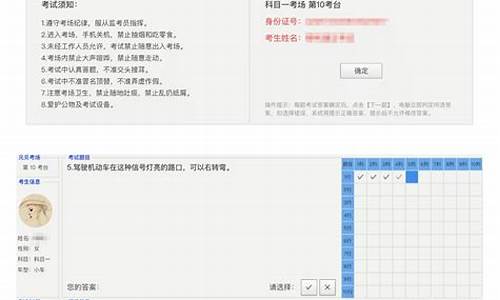苹果电脑系统如何扩展_苹果电脑怎样扩展

GUID分区表是Mac重要的主分区信。对于苹果来说,GUID是最关重要的。
要装windows和mac双系统的话,有以下两种解决方法:
1、通过mac自带的bootcamp,lion就自带该功能,运行它进行分区和驱动下载备份。
由于不能多分区,所以它只能为mac和windows各自创建一个分区;在此同时,创建后的分区不能重新分配大小,所以windows不能创建逻辑分区。这样,只能使用一个mac主盘,一个windows系统盘(C)。
而且,在用过一段时间后会发现,windows系统出现一些问题或者提示系统空间不足,那么就只能重装系统了。
2、现在介绍的这个方法,它可以通过自行分区来做到windows系统与数据分离。这样一来,系统崩溃时,电脑不会受到任何影响(只能用在刚买mac的苹果机上,同时还必须买好一张mac系统安装盘)。
整个步骤如下:
1、 将mac系统安装盘放入CD,开机。选择“磁盘工具”---选中硬盘--“分区”进行分区操作。注意:因为windows只能识别4个主分区,所以MAC系统必须移动位置。如果想给有数据的MAC制作双系统多分区,只可以把数据保存备份到移动存储设备或网盘等地方。
2 、分区时一定要按照如下分区方式:第一块EFI到第4块为ms-dos(FAT)。这里可以随意设置多少个,但是不能多于3个及以上。
3 、设置第5块到后面多个为MAC 分区。
注意:不要选择区分大小写的。所有的分区大小和分区数量的分配调整,都要在第2、3步完成。尤其是windows分区,否则进入windows后再进行分区操作会导致EFI里信息的破坏。
4 、安装系统时,建议安装windows系统,安装前要先对刚刚分配的windows分区做格式化,只需要对windows分区。
系统可以安装在任意windows系统的分区。如果是在1分区下装的,那么2分区就可以作为windows的专用盘,而3分区便可以作为mac与windows数据互换空间。
5 、安装完windows后,就可以进入mac系统的安装盘。首先选择安装系统,只需要在mac分区安装系统就可以了。
扩展:
“EFI”是可扩展固件接口英文名Extensible Firmware Interface 的缩写,是英特尔推出的一种在未来的类PC中替代BIOS的升级方案。
“GUID”是一种由基于 Itanium 计算机中的可扩展固件接口 (EFI) 使用的磁盘分区架构。它允许每个磁盘有多达 128 个分区,支持高达 18 千兆兆字节的卷大小;允许将主磁盘分区表和备份磁盘分区表用于冗余,还支持唯一的磁盘和分区 ID (也就是“GUID”)。
怎么切换?
1. 合盖模式(仅投影仪)
就是只使用外接显示器显示,笔记本显示器不显示同时可以合上盖使用。显示性能上来看,这种显示模式是最大化利用显卡,显卡可以专注于外在显示器,所以显示效果是最好的,同时显示器不工作,对合盖后的散热又一定帮助,是外接显示器最普遍的应用。
这个模式下必须保证外接电源,不然有可能不会被唤醒。首先连接电源,然后连接显示器,接下来分两部分,如果是有线鼠标键盘,则合上盖直接点击鼠标键盘直接唤醒;如果是蓝牙鼠标键盘,则在蓝牙设置里设置能被该设备唤醒(蓝牙设置--选择设备--高级--勾选选项)然后合盖,点击该设备唤醒。在合盖模式时不能勾选镜像模式。
合盖模式退出,进入合盖模式后,拔去外部显示器连线或者在显示器设置里选择镜像模式就退出合盖模式,但是如果显示器不是苹果的或者不能确定是否支持热插拔的话,最好先点击睡眠,在睡眠状态拔出连接线。
2. 镜像模式(复制)
就是笔记本显示器和外接显示器都同时显示同一个完整画面,笔记本合盖则进入睡眠状态。显示性能上来看,这种显示模式需要显卡分配资源在两个显示器上同时显示,所以显示效果是最差的,一般运用在交流、讲课、会议上对显示效果没有太大要求的场所。
这个模式很简单,连接外部显示器,在显示器选项中设置两个或以上显示器的分辨率(最好设置成相同的,不过一般系统会自动设置)然后点“排列”,勾选“镜像显示器”就可以。
退出镜像模式,把“镜像显示器”的勾去除就可以,注意,在镜像模式不能进入合盖模式和扩展模式。
3. 扩展模式
就是同一个画面分别扩展到两个以上显示器上显示,可以实现每个显示器显示同一个画面的不同部分,笔记本合盖则进入睡眠状态,这种显示模式同样需要显卡在多个显示器上分配资源,但是又比镜像模式资源消耗小,所以显示效果一般,一般运用在多屏同时使用多个程序工作的场所,由于mac程序分离化的特点,这种模式在mac下运用也比较广泛。
这个模式是默认的,连接外部显示器,没有勾选镜像模式,没有被合盖唤醒进入合盖模式,那就是扩展模式。在扩展模式下,点击“排列”,然后根据说明进行相应的排列就可以。
退出扩展模式,只要进入合盖模式或者勾选“镜像显示器”就退出扩展模式。注意,可能需要在笔记本显示器上对扩展操作进行设置。
4. 混合模式
就是镜像模式和扩展模式混合使用的情况,要有3台以上显示器支持(包括笔记本自带的显示器),这种模式可以在两台或更多显示器上扩展显示一个画面,而另外一个(或多个)显示器镜像扩展的那个画面,这种模式对显卡消耗是最高的,效果也不是特别理想,一般应用在特殊的复杂场合。
将三台或以上显示器设置为扩展模式,然后按住option键把一个显示器图标拖移到准备镜像的显示器上,以镜像这两个显示器(镜像更多的也按照这个方法进行)松开option,把其他的拖移成扩展。
声明:本站所有文章资源内容,如无特殊说明或标注,均为采集网络资源。如若本站内容侵犯了原著者的合法权益,可联系本站删除。